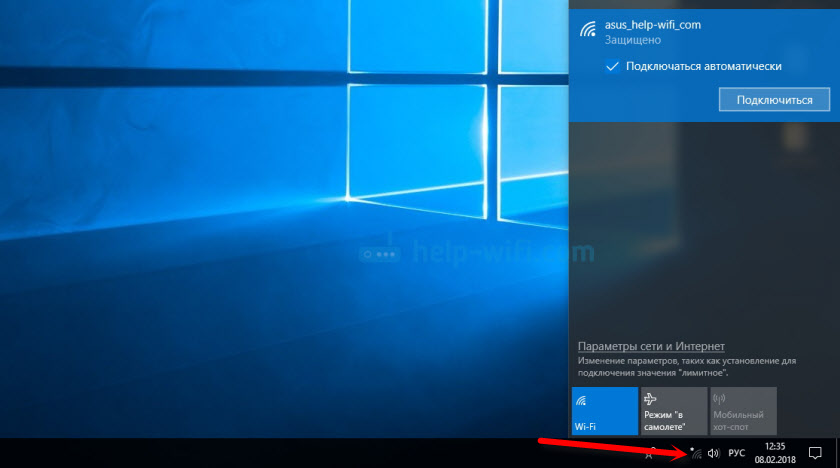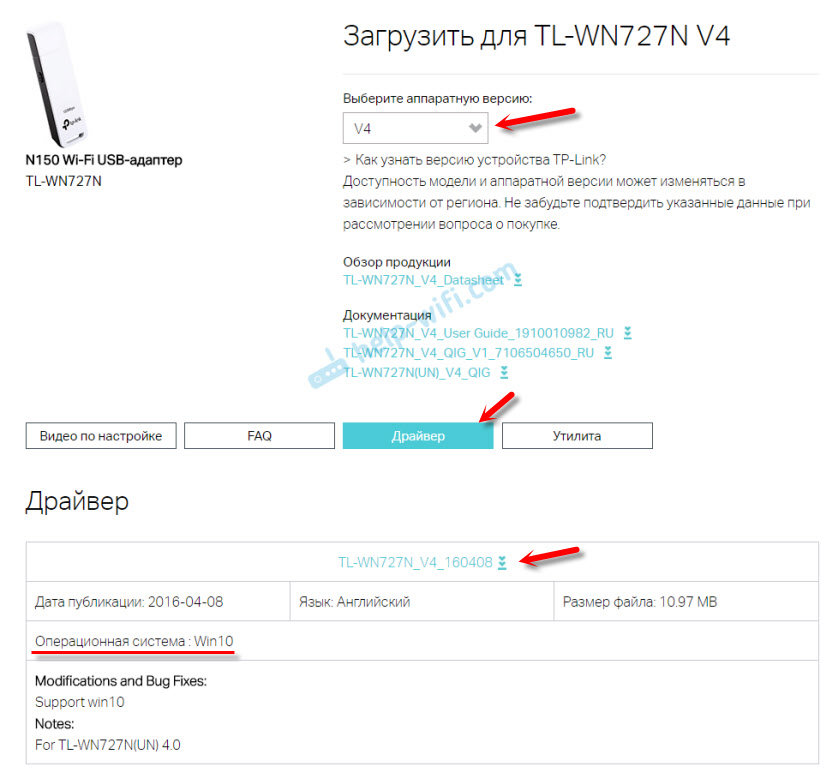- Не получается раздать интернет по Wi-Fi через адаптер TL-WN727N и подключение PPPoE
- Ответ
- Как раздать WiFi с TP-Link TL-WN727N / TL-WN722N
- С этим материалом еще читают:
- Ученые из США доказали, что Wi-Fi может раздавать электричество
- Алгебра увеличит скорость беспроводных сетей на 1000%
- NASA отправило на Луну изображение «Моны Лизы»
- TP-Link TL-WN727N – обзор, драйвера, настройка и другая информация
- Подключение и драйвер для TP-Link TL-WN727N
- Неисправности и другая информация
Не получается раздать интернет по Wi-Fi через адаптер TL-WN727N и подключение PPPoE
Привет, вообщем захотел раздать wifi в квартире при помощи TP-LINK TL-WN727N, установил драйвер и мой ПК видит wifi и может к ним подключатся. Делал точку доступа через командную строку и мой планшет/телефон видели эту сеть и могли к ней подключиться но интернета нет. В описании точки доступа было написано «без доступа к интернету, защищено».
К ПК интернет подключен через кабель. В вкладке сетевые подключение стоит высокоскоростное подключение(через которое подключаюсь к инету) и ethernet (который всегда включен и без которого высокоскоростное подключение не работает).
Попытался раздать Wi-Fi через мобильный хот-спот, но эта опция написана серым, и написано цветом не удалось настроить мобильный хот-cпот поскольку отсутствует подключение.
В состояние сети написано что я не подключен ни к одной из сети.
Попытался раздать через утилиту TP-Link и так же создавалась точка доступа к которой можно подключиться но интернет она не раздает.
То есть что бы я не пробовал через cmd, утилиты, другие проги для раздачи вай-фая итог один подключение есть а интернета нет.
Думаю проблема в том что винда не распознает мое подключение к интернету и пишет что я не подключен. Как с этим справиться не могу понять. Вчера просидел на вашем сайте довольно много времени смотрел инструкции и тд и тп, но к сожалению я в тупике/
Windows 10 1703 (если не ошибаюсь), провайдер дом.ру, подключение PPPoE.
Ответ
Через мобильный хот-спот не будет работать, так как хот-спот не видит подключения PPPoE (высокоскоростное подключение). Писал об этом здесь.
А вот через командную строку и утилиту от TP-Link должно работать. При настройке через утилиту адаптера TP-Link вы в настройках выбирали правильное подключение (высокоскоростное, а не Ethernet)? Если что — ссылка на инструкцию выше (в вашем вопросе).
Раз мобильный хот-спот нельзя использовать в вашем случае, то рекомендую отказаться от всяких сторонних программ и утилит, и настроить все через командную строку. Что вы уже пробовали сделать.
Обычно, когда устройства подключаются к виртуальной Wi-Fi сети, но без доступа к интернету (вы, кстати, на разных устройствах проверяли?), то проблема в настройках общего доступа. Плохо, что вы не прикрепили скриншот с этими настройками. Можете прикрепить его в комментариях ниже. На эту тему у нас есть отдельная статья: Раздали Wi-Fi с ноутбука, а интернет не работает «Без доступа к интернету».
Так же отключите на время антивирус и брандмауэр Windows.
Как раздать WiFi с TP-Link TL-WN727N / TL-WN722N
Интернет есть практически в каждом доме. С помощью WIFI USB адаптера не сложно подключиться к сети с телефона или планшета, причём без потери скорости.
WIFI адаптеры типа TP-Link TL-WN727N / TL-WN722N полезны тем, что можно от одного компьютера подключить к интернету все имеющиеся гаджеты с поддержкой wifi. К примеру, если интернет на компьютере работает от модема, можно раздать с него wifi. Для этого необходимо установить драйвера. Как правило, диск с драйверами прилагается к адаптеру. Если по какой-то причине диска нет, тогда драйверы можно скачать здесь http://driverfresh.com/ru/wifi/tp-link/tl-wn727n.html или здесь http://driverfresh.com/ru/wifi/tp-link/tl-wn722n.html.
Чтобы создать сеть, выводим окошко командной строки от имени администратора, и вводим там команду netsh wlan set hostednetwork mode=allow , затем нажимаем enter. После всего проделанного среди доступных сетей должен появиться установленный адаптер.
Следующим этапом вводим netsh wlan set hostednetwork mode=allow ssid=DIR-320NRU key=te24in8q keyUsage=persistent , где DIR-320NRU – имя точки доступа, te24in8q – пароль. Вместо них можно вписать свой пароль и имя. Команда введена, теперь нужно снова нажать enter.
Чтобы компьютер начал раздачу wifi, необходимо прописать в командной строке netsh wlan start hostednetwork и снова нажать клавишу enter. Раздача запущена.
В некоторых случаях раздача wifi запускается не сразу, и устройство показывает идентификацию. В таком случае необходимо открыть свойства основного источника интернета, нажать свойства, затем доступ. Существует некая особенность, когда в квадратике «разрешить другим пользователям сети использовать подключение к интернету данного компьютера» галочка не стоит, тогда нужно её поставить. Если стоит, тогда нужно её убрать.
Для остановки раздачи wifi не нужно в команде netsh wlan start hostednetwork заменить слово start на stop.
Если адаптер подключился без ошибок, можно протестировать его работу на различные расстояния и преграды. Как это сделать. Для начала нужно проверить скорость на самом компьютере, а затем взять устройство, поддерживающее wifi сеть (например, ноутбук, нетбук), и перейти в дальнюю комнату, подключиться к сети.
Когда показано, что сеть не найдена, необходимо зайти в центр управление сетями, найти «беспроводное сетевое соединение», навести на него мышкой и нажать правую кнопку. В появившемся окошке нажимаем «Включить». После этого должны появиться все доступные сети. Далее запускаем на устройстве проверку скорости интернета.

С этим материалом еще читают:
Ученые из США доказали, что Wi-Fi может раздавать электричество
Недавние опыты специалистов из Вашингтона доказывают, что Wi-Fi может раздавать, помимо интернета, еще и электричество. И немедля показали свой прототип беспроводной зарядки для гаджетов от wi-fi роутера. По данным недавних опытов, инженеры смогли зарядить небольшое устройство — фотоаппарат. Отмечается, что на зарядку 41% батареи потратилось почти 2,5 часа. Так же ученые говорят о том, что о безопасности не стоит беспокоиться, ток
Алгебра увеличит скорость беспроводных сетей на 1000%
Команда исследователей из MIT, Caltech, Harvard и некоторых европейских университетов, разработала способ увеличить производительность беспроводных сетей в 10 раз, не затрачивая средства на количество узлов беспроводного доступа или увеличение спектра сигнала. Это исследование окажет огромное влияние на производительность LTE и WiFi сетей. По существу, инновация, получившая название закодированный TCP, заключается в том, чтобы полностью исключить задержки времени
NASA отправило на Луну изображение «Моны Лизы»
Инженеры космического агентства США отправили цифровое изображение Джоконды к лунному зонду LRO (Lunar Reconnaissance Orbiter) с целью испытания связи с ним лазерного канала. Сведения опубликованы на официальном сайте NASA. Традиционно для связи с космическими спутниками используются радиосигналы. Но спутник Луны LRO является единственным находящимся вне Земли аппаратом, положение которого отслеживают посредством лазера. В данном случае лазерный луч используется не для передачи информации, а исключительно
TP-Link TL-WN727N – обзор, драйвера, настройка и другая информация
У компании TP-Link есть много хороших и недорогих Wi-Fi адаптеров. В этой статье речь пойдет об одном из таких. Модель TP-Link TL-WN727N. С помощью этого адаптера можно подключить к Wi-Fi сети практически любой стационарный компьютер, или ноутбук. Для ПК эта тема более актуальна, так как встроенных Wi-Fi модулей в них как правило нет. А многие даже используют адаптер TL-WN727N для подключения к Wi-Fi спутниковых ресиверов. Просто он работает на чипсете (не все аппаратные версии) , который поддерживается большим количеством разных ресиверов и приставок. Думаю, в конце статьи мы к этому вопросу еще вернемся.
Устройство очень простое. Подключили в USB-порт компьютера, установили драйвер (если необходимо) и подключаемся к Wi-Fi сетям. Скорость беспроводной сети до 150 Мбит/с. Если вас интересуют другие характеристики, то их можно посмотреть на сайте производителя.
Поставляется TP-Link TL-WN727N вот в такой коробочке:
В комплекте сам адаптер, диск с драйверами, инструкции и USB-удлинитель. С его помощью намного удобнее подключать адаптер. Особенно, если у вас системный блок находится где-то под столом. Так же благодаря USB-удлинителю можно поднять адаптер выше и будет лучший прием.
Сам адаптер выполнен в стиле TP-Link. Качественный, белый глянцевый и черный матовый пластик. На корпусе есть кнопка WPS для быстрого подключения к Wi-Fi сетям. Я уже рассказывал как пользоваться функцией WPS.
Кстати, внешне этот адаптер очень похож на TP-Link TL-WN722N. Но только без внешней антенны.
Подключение и драйвер для TP-Link TL-WN727N
С подключением, думаю, проблем ни у кого не возникнет. Нужно просто вставить адаптер в USB-порт компьютера.
У меня на компьютере Windows 10. Адаптер 4-той аппаратной версии (V4). Система сразу определила его. В диспетчере устройств он появился как 802.11n Wireless LAN Card.
Компьютер увидел доступные для подключения Wi-Fi сети.
Если у вас так же все установилось автоматически, нет проблем со скоростью и стабильностью работы, то нет необходимости обновлять драйвер. Но как показывает практика, в большинстве случаев приходится скачивать и устанавливать необходимый драйвер.
Драйвер лучше сразу скачать с сайта TP-Link. Там всегда новые версии. Если такой возможности нет, то можно установить драйвер (и при необходимости еще и утилиту) с диска, который идет в комплекте. Только если у вас не Windows 10. На диске для нее драйверов нет. Только на сайте.
Выберите свою аппаратную версию адаптера.
У меня TP-Link TL-WN727N V4.0.
Загрузите драйвер для установленной на вашем компьютере операционной системы.
После загрузки просто запустите файл Setup.exe и следуйте инструкциям по установке.
Неисправности и другая информация
Не редко, после настройки компьютер не видит Wi-Fi сети. Чаще всего проблема в отключенной службе WLAN. Как решить эту проблему, я писал в статье: адаптер TP-Link не видит сеть, не подключается к Wi-Fi, неактивно окно утилиты. И по этой причине все элементы в окне утилиты (если вы ее так же установили) могут быть неактивные.
Многие интересуются, можно ли раздавать Wi-Fi с помощью TP-Link TL-WN727N. Да, можно настроить точку доступа в Windows и раздавать интернет на другие устройства по Wi-Fi. Вы можете настроить точку доступа в Windows 10 по этой инструкции, а в Windows 7 по этой. Или же настроить SoftAP через утилиту от TP-Link.
Совместимость TL-WN727N с ТВ приставками и спутниковыми ресиверами. Здесь все очень неоднозначно. Ресиверы поддерживают адаптеры, которые работают на определенных чипсетах. А адаптер TL-WN727N может работать на разных чипсетах. И как я понял не только в зависимости от аппаратной версии адаптера, но даже от партии.
В комментария можно найти отзывы, что адаптеры версии 3.0 и 4.0 удалось подружить с разными ресиверами. Но так же есть отзывы, что устройства оказались несовместимыми. Например, у кого-то адаптер работает с приставкой MAG 250, а у кого-то нет. Скорее всего это из-за разных чипсетов.
Со спутниковыми ресиверами Openbox четвертая аппаратная версия вроде бы работает. Вся проблема в том, что ни в характеристиках, ни на упаковке не указано на каком чипсете конкретный адаптер TL-WN727N. Как узнать чипсет? Думаю, можно по ИД оборудования, или просто разобрать адаптер и посмотреть маркировку на чипе. Самые популярные: MediaTek 7601UN (V4.0), RT5370.
63
63381
Сергей
TP-Link